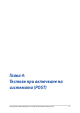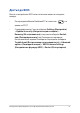User’s Manual
Table Of Contents
- За това ръководство
- Глава 1:
- Хардуерна настройка
- Глава 2:
- Използване на Вашия Notebook PC
- Глава 3:
- Работа с Windows® 10
- Глава 4:
- Тестове при включване на системата (POST)
- Съвети и ЧЗВ
- Приложения
- Съответствие на вътрешния модем
- Общ преглед
- Декларация за съвместимост на мрежата
- Негласови устройства
- Изявление за смущения от Федералната комисия по комуникациите
- Предупреждение на ФКК относно радиочестотното облъчване
- Бележки за безопасност на UL
- Изискване за електрическа безопасност
- Бележки относно телевизори
- Декларация на Macrovision Corporation
- Предотвратяване на слухови увреждания
- Бележка за покритие
- Предупредителни съобщения относно лития за северните страни (за литиево-йонни батерии)
- CTR 21 одобрение (за Notebook PC с вграден модем)
- Декларация за съответствие с разпоредбите за околната среда отнасящи се до продукта
- REACH и член 33 на ЕС
- Директива на ЕС за ограничаване на използването на опасни вещества
- ASUS рециклиране/Обратно приемане
- Директивата за екодизайна
- Продукти с логото ENERGY STAR
- Регистрирани продукти EPEAT
- Опростена Декларация за съответствие на ЕС
- Съответствие на вътрешния модем
74
Електронно ръководство на потребителя на Notebook PC
Възстановяване на системата
Използване на опциите за възстановяване на Вашия Notebook PC Ви
дава възможност да възстановите системата до първоначалното й
състояние или просто да опресните настройките й, за да подобрите
производителността.
ВАЖНО!
• Архивирайте всичките си файлове преди да използвате опцията
за възстановяване на Notebook PC.
• Обърнете внимание на важните персонализирани настройки
като мрежови настройки, потребителски имен и пароли, за да
избегнете загуба на данни.
• Уверете се, че Вашият Notebook PC е включен в електрическата
мрежа преди да нулирате системата.
Windows® 10 Ви дава възможност да изберете една от следните
опции за възстановяване:
• Keep my les (Запази файловете ми) - Тази опция Ви
позволява да опресните своя Notebook PC без това да влияе
на личните Ви файлове (снимки, музика, видеоклипове,
документи).
Използването на тази опция може да възстанови настройките
по подразбиране на Вашия Notebook PC и да изтрие други
инсталирани приложения.
• Remove everything (Премахни всичко) - Тази опция нулира
Вашия Notebook PC и връща фабричните настройки. Трябва
да архивирате своите данни преди да използвате тази опция.
• Go back to an earlier build (Връщане към по-ранна
компилация) - Тази опция Ви позволява да се върнете към
по-ранна компилация. Използвайте тази опция, ако текущата
е подходяща за Вас.